Windows10系统之家 - 安全纯净无插件系统之家win10专业版下载安装
时间:2019-11-13 15:12:17 来源:Windows10之家 作者:huahua
win10系统电脑怎么打开蓝牙?现在越来越多的朋友将系统升级到win10,不过win10系统和win7在使用设置方面还是有很大差别的,有很多用户不知怎么打开win10电脑蓝牙功能,那么请来看看win10开启电脑蓝牙的简单方法吧。
win10系统电脑怎么打开蓝牙?一般我们使用的笔记本电脑都自带蓝牙功能,但是有些朋友在使用的时候却没有发现自己的蓝牙设备。对此,我给大家整理了win10系统打开电脑蓝牙的详细步骤,赶紧来瞧瞧吧
win10系统电脑怎么打开蓝牙
1、键盘上按下【win+I】快捷键打开设置窗口
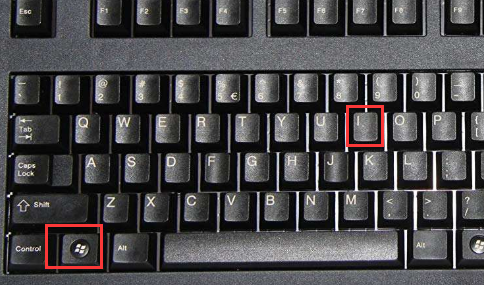
蓝牙图-1
2、打开Windows设置后,点击设备
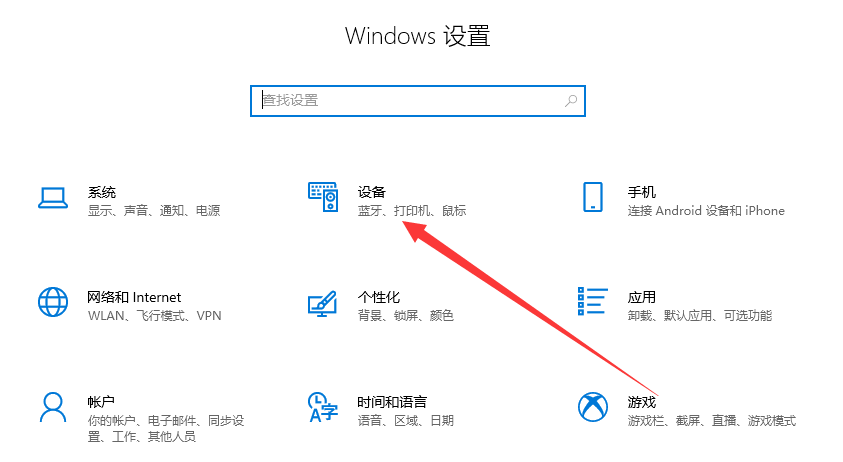
win10图-2
3、点击蓝牙和其他设备,如果电脑支持并安装了蓝牙设备,就可以看到蓝牙开关按钮,开关按钮打开即可,然后点击上方的添加蓝牙或其他设备
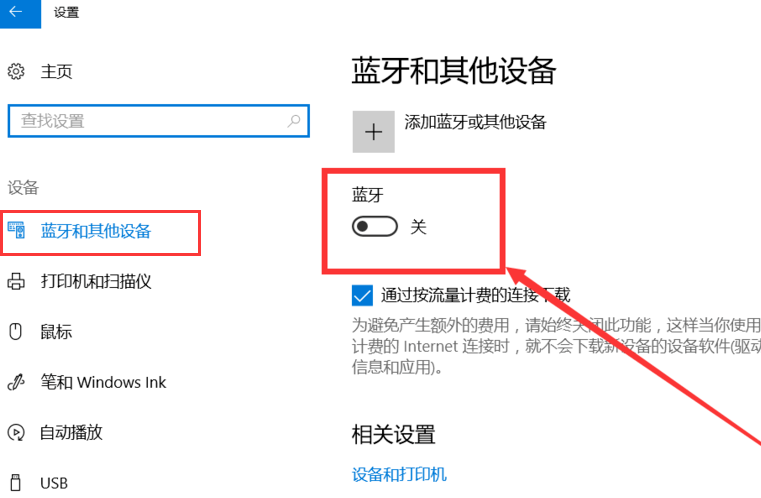
蓝牙图-3
4、根据需要选择需要添加的设备,就可以实现无线连通啦
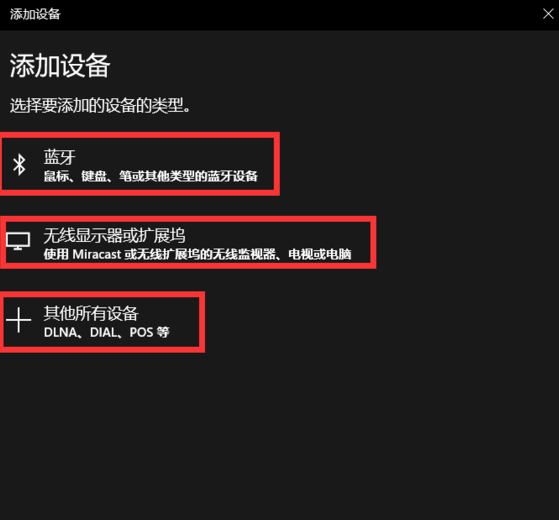
win10图-4
以上就是win10系统电脑怎么打开蓝牙的介绍了,学会了就赶紧动手试试吧
相关文章
热门教程
热门系统下载
热门资讯





























